
Se fai molti selfie sul tuo iPhone o iPad, sai già come l'immagine finale non sia la stessa che hai visto nell'anteprima della fotocamera. Questo perché l'anteprima viene capovolta per far sembrare che ti stai guardando allo specchio, ma l'immagine finale che ottieni è ciò che vede effettivamente la fotocamera, che è anche ciò che vedrebbe qualcuno che ti guarda.
Ma cosa succede se vuoi che l'immagine finale scattata con la fotocamera dell'iPhone rimanga capovolta e specchiata? Naturalmente, c'è un'impostazione per questo.
Come eseguire il mirroring delle foto scattate con la fotocamera frontale su iPhone e iPad
Il mirroring della fotocamera frontale è in realtà una procedura abbastanza semplice e diretta, ma non viene eseguita all'interno dell'app Fotocamera stessa. Assicurati che il tuo dispositivo esegua iOS 14 o versioni successive poiché le versioni precedenti non dispongono di questa funzionalità.
- Vai a "Impostazioni" dalla schermata iniziale del tuo iPhone.

- Nel menu delle impostazioni, scorri verso il basso e tocca "Fotocamera" per regolare le impostazioni della fotocamera.
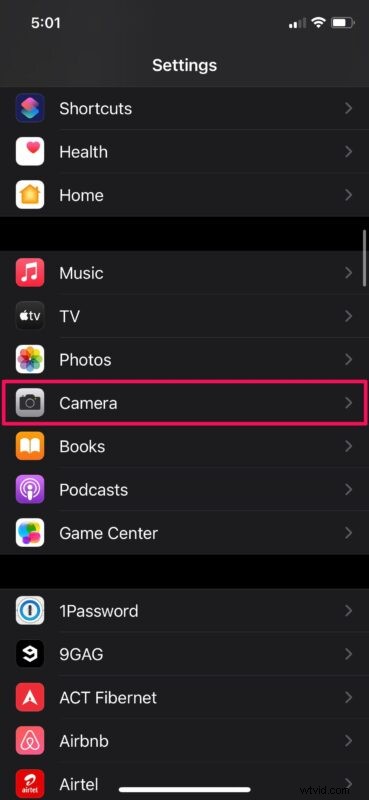
- Qui noterai l'opzione per rispecchiare la fotocamera anteriore nella categoria Composizione, come mostrato di seguito. Per impostazione predefinita, è disattivato. Tocca una volta l'interruttore per abilitarlo.
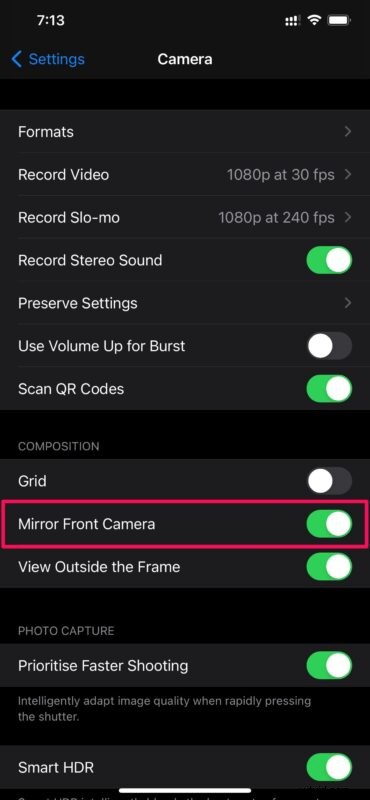
Questo è praticamente tutto quello che c'è da fare.
Ora, se avvii l'app Fotocamera di serie e fai un selfie, scoprirai che l'immagine finale ha esattamente lo stesso aspetto dell'anteprima.
Tieni presente che la fotocamera ti vede ancora come prima, tranne per il fatto che capovolge l'immagine subito dopo l'acquisizione.
È molto importante notare che non tutti i modelli di iPhone hanno questa opzione nelle impostazioni. Al momento della stesura di questo articolo, sono supportati iPhone XR, iPhone XS, iPhone XS Max, iPhone 11, iPhone 11 Pro, iPhone 11 Pro Max, iPhone 12, iPhone 12 mini, iPhone 12 Pro, iPhone 12 Pro Max e modelli più recenti. Non siamo del tutto sicuri del motivo per cui i modelli precedenti non sono supportati, ma forse questo cambierà in futuro.
Prima dell'aggiornamento di iOS 14, potevi farlo solo manualmente specchiando o capovolgendo l'immagine finale utilizzando l'editor di foto integrato. Pertanto, se hai un iPhone non supportato o se non hai aggiornato il tuo dispositivo a iOS 14 o versioni successive, puoi invece utilizzare quel metodo.
Hai regolato questa impostazione per far sembrare i tuoi selfie come immagini speculari? Cosa ne pensate di questa caratteristica? Fateci sapere nei commenti. E se sei un fan dei selfie, non dimenticare che puoi usare anche il flash per selfie per illuminare le tue foto frontali.
